Obtenez la meilleure image de votre téléviseur TCL : modifiez ces paramètres
Les chiffres des marques de téléviseurs nous indiquent que la plupart des gens ne modifient pas beaucoup, voire aucun, les paramètres du téléviseur pour obtenir la qualité d'image optimale ou idéale. C'est vraiment dommage, surtout lorsque l'on dépense beaucoup d'argent sur un téléviseur, et surtout si votre téléviseur est un monstre de 115 pouces comme le TCL QM891G .
Pour les téléviseurs de grande puissance (85 pouces et plus), ce sont les petites choses qui peuvent faire une différence significative, car tout est agrandi sur un écran de cette taille. Jetons un coup d'œil aux paramètres qui peuvent être ajustés pour obtenir un plaisir visuel maximal depuis votre téléviseur TCL.
Désactivez ces paramètres automatiques
La première chose à changer : désactiver le mode Eco du téléviseur (dans le TCL QM891G, qui exécute Google TV , cela s'appelle Energy Saving). Le téléviseur vous a peut-être invité à le faire lors de la configuration, mais sinon, voici comment procéder.

Depuis l'écran d'accueil, appuyez sur le bouton Paramètres de votre télécommande. Sélectionnez Tous les paramètres, accédez à Système, puis à Alimentation et énergie, puis à Économiseur d'énergie, et assurez-vous qu'il est désactivé. Cela garantit que vous avez un contrôle total sur la luminosité du téléviseur. Si l'économiseur d'énergie est activé, vous remarquerez dans le coin inférieur droit que la luminosité ne peut pas être poussée au-delà de 60. Pire encore, la luminosité adaptative sera activée, permettant au téléviseur de modifier la luminosité afin d'économiser de l'énergie. Cela donnerait probablement une expérience visuelle loin d’être idéale.

Assurez-vous que la luminosité adaptative est désactivée. Dans le menu Tous les paramètres, accédez à Affichage et son, puis à Paramètres intelligents, puis à Image intelligente. Vous verrez Luminosité adaptative, Contenu adaptatif et Température de couleur adaptative – désactivez-les tous. Sinon, le téléviseur ajustera automatiquement non seulement la luminosité, mais également la température de couleur en fonction de la lumière ambiante de la pièce et du contenu de l'écran.
Obtenez la meilleure luminosité, la chaleur que vous souhaitez
Ces paramètres automatiques étant désactivés, sélectionnez un mode image. Depuis l'écran d'accueil, appuyez sur le bouton Paramètres, puis descendez jusqu'à Image, puis Mode Image. Cinq options de mode Image sont disponibles. Nous recommandons Film pour ses tons plus chauds et plus naturels. Le mode Sports a tendance à trop dynamiser les choses et à rendre les couleurs peu naturelles. Le Smart HDR est un peu meilleur, mais toujours un peu sursaturé. C'est un « non » évident au Low Power, et Vivid entre dans la même catégorie que Sports, délivrant une image trop dure.

Ensuite, réglez la luminosité souhaitée sur votre téléviseur. Si vous regardez pendant la journée dans une pièce avec beaucoup de lumière ambiante, vous préférerez peut-être une luminosité plus élevée. S'il s'agit d'une pièce plus sombre ou si vous regardez la nuit, vous souhaiterez peut-être baisser la luminosité. Les grands téléviseurs peuvent produire beaucoup de lumière, et parfois c'est tout simplement trop.
Vous souhaiterez également modifier les paramètres SDR (plage dynamique standard) et HDR (plage dynamique élevée) . Depuis l'écran d'accueil, définissez la luminosité du contenu SDR : appuyez sur le bouton Paramètres de votre télécommande, accédez à Image, puis choisissez Luminosité. À partir de là, effectuez les ajustements à votre guise.

Pour ajuster les paramètres de luminosité HDR, vous souhaiterez lire certains contenus HDR, comme une émission sur un service de streaming. (YouTube est une source simple : la chaîne de Jennifer Gala est une excellente option pour le contenu HDR.) Un indicateur de format, tel que HDR10 , dans le coin supérieur indiquera que vous regardez du contenu HDR afin que vous sachiez que vous ajustez la luminosité pour le HDR.

Il existe une option supplémentaire pour affiner davantage la luminosité de votre téléviseur TCL. Dans le menu Image, choisissez Paramètres avancés. Sélectionnez ensuite Paramètres de luminosité et dirigez-vous vers Contraste local, qui ajuste le rétroéclairage et le contraste sur différentes zones de l'écran pour optimiser les performances de l'image. Lorsque vous basculez entre Désactivé, Faible et Élevé, vous constaterez des différences significatives : Désactivé donne une image beaucoup plus plate, Faible fournit un peu de luminosité et de punch, et Élevé offre beaucoup plus de luminosité dans tous les domaines et plus de contraste entre les zones plus claires et plus sombres. Pour tirer le meilleur parti des performances HDR du téléviseur, réglez le contraste local sur élevé et augmentez la luminosité jusqu'à 100, si vos yeux peuvent le supporter.

Une visualisation plus fluide, plus de contrôle
Vous pouvez également régler le lissage des mouvements . Cela dépend vraiment de vos préférences personnelles et du fait que vous remarquiez ou non l'effet discordant qui peut résulter de différentes fréquences d'images.

Pour personnaliser le lissage des mouvements sur un téléviseur TCL, commencez par Paramètres d'image, accédez à Paramètres avancés, puis sélectionnez Mouvement. Vous pouvez désactiver complètement Motion Clarity si vous le souhaitez. Si vous l'activez, utilisez la paire de curseurs pour définir vos préférences de réduction du flou et de réduction des saccades. Jouez pour trouver ce que vous préférez pour différents types de contenu. Vous préférerez peut-être les films et les émissions filmés à 24 images par seconde (ips) dans un sens et les contenus à fréquence d'images plus élevée comme les programmes en direct, la télé-réalité et les sports dans un autre.

Certains paramètres peuvent également rendre la connexion de votre téléviseur à des appareils externes comme une barre de son, un lecteur Blu-ray ou un système de jeu plus facile et plus pratique. Pour configurer cela, accédez au menu Tous les paramètres, puis à Canaux et entrées, puis à Entrées externes, puis à Contrôle des périphériques externes (CEC). Assurez-vous que le contrôle HDMI est activé. Cela vous permet de contrôler des éléments tels que le volume de la barre de son ou du récepteur, les menus du lecteur Blu-ray ou même les menus de la console de jeu avec une seule télécommande.
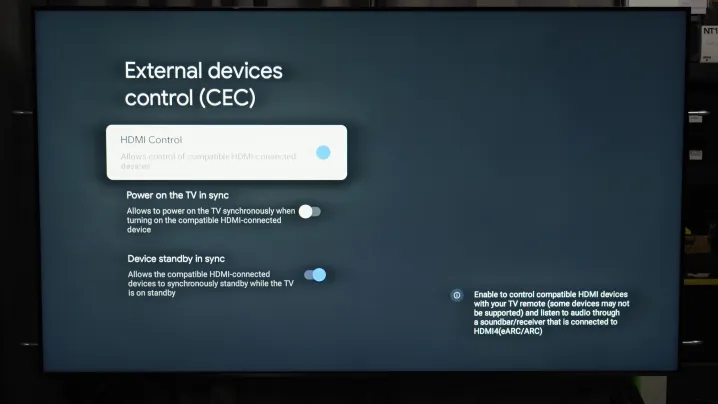
Il existe également quelques « options de synchronisation » qui permettent aux appareils de s'allumer ou de se mettre en veille en synchronisation (de manière synchrone) les uns avec les autres. Vous pouvez également affiner ces paramètres.
Ces modifications des paramètres de qualité d’image vous aideront à garantir le succès de votre visionnage de la télévision. Si vous souhaitez apporter des modifications supplémentaires ou plus détaillées, vous comprendrez désormais mieux où se trouvent certaines de ces options et ce que signifie les modifier.
Vous possédez une autre marque de téléviseur et souhaitez effectuer des réglages similaires ? La plupart des téléviseurs modernes ont des fonctionnalités similaires à celles du TCL, mais ils peuvent être étiquetés différemment et cela peut prêter à confusion. Si vous recherchez LG , Samsung , Sony , Hisense , ou Panasonic , nous avons également des instructions pour ceux-ci.
